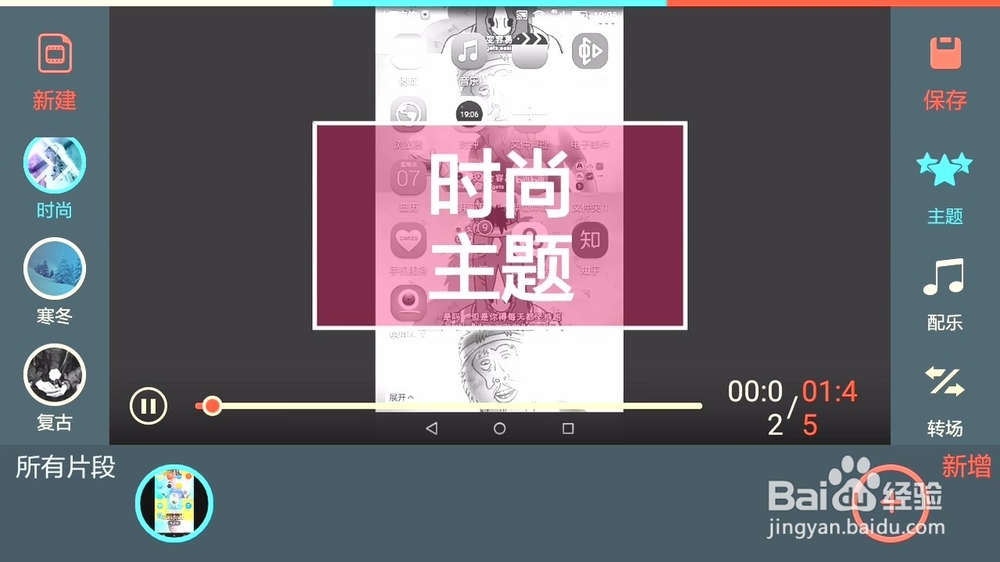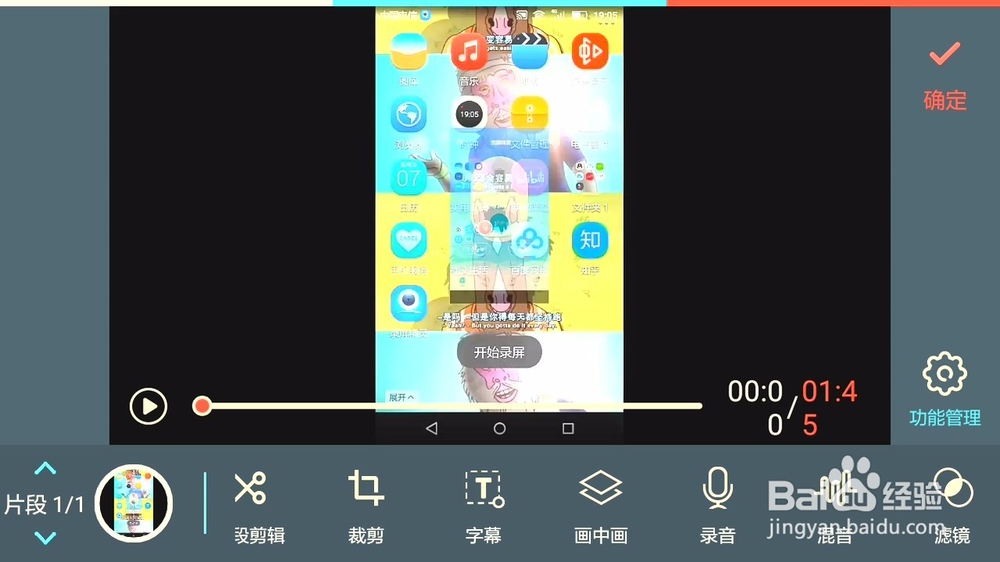如何使用FilmoraGo编辑手机视频
1、打开FilmoraGo
2、选择一个视频片段导入添加
3、点击下一步,进入详细编辑界面
4、选定编辑的视频片段,选择主题确定主题
5、最下面一排是基本的编辑元素,如图所示,可直接剪辑片段,添加字幕,录音,滤镜之类
6、进入调整界面,可以详细调整光亮,对比度,饱和度等
7、最后点击保存功能即可导出视频
声明:本网站引用、摘录或转载内容仅供网站访问者交流或参考,不代表本站立场,如存在版权或非法内容,请联系站长删除,联系邮箱:site.kefu@qq.com。
阅读量:30
阅读量:22
阅读量:73
阅读量:72
阅读量:33